Kontaktdaten ändern, Massenänderungen
Bereiten Sie die Kontaktliste so auf, wie Sie sie brauchen, verwenden Sie dafür die Spaltensortierung oder den Spaltenfilter (gruppieren, filtern etc.), siehe Filtern/Sortieren

Über das Kontextmenü können Sie Massenänderungen in der Kontaktliste durchführen,
das heißt hier können Sie globale Änderungen in einem Schritt durchführen.
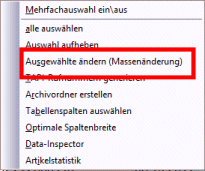
Sie können diese Änderungen über alle in der Liste angezeigten Spalten (Feldnamen) durchführen.
Blenden Sie sich dafür auch ALLE Feldnamen ein (über Spaltenfilter).
In der Kontaktliste ist eine Massenänderung auf viele Felder möglich.
Je nachdem, welche Sie rechts über die Feldeinstellungen gewählt haben, werden diese evt. auch zur Massenänderung zur Verfügung gestellt:
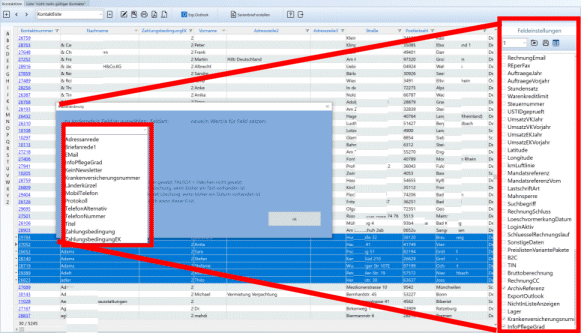
Nachfolgend liefern wir Ihnen Beispiele für die Änderung von Feldern,
nachfolgend ein etwas schwierigeres Beispiel für die Änderung von Briefanreden.
Bei der Massenänderung für "Bruttoverrechnung" gehen Sie wie folgt vor:
Nehmen Sie das Feld "Bruttoverrechnung" in die Liste mit auf (obiges Bild, Häkchen in Feldeinstellungen setzen).
Defaultmäßig ist hier in dieser Spalte der Wert 0 (Null) für Nettoverrechnung gesetzt.
Möchten Sie die markierten Zeilen per Massenänderung auf einen anderen Wert abändern, verwenden Sie bitte hierfür
0 (für Nettoverrechnung)
1 (für Bruttoverrechnung)
2 (für Nettoverrechnung + Rundung in den Positionen)
________________________________
Unser Musterbeispiel anhand von "Briefanrede1"
Sie haben in der Kontaktliste bei einigen Kontakten eine Briefanreden die nicht mehr stimmt oder zeitgemäß ist.
Jetzt sollen die Einträge "S.g. Herr" durch "Sehr geehrter Herr" ersetzt werden.
Sortieren Sie nach der Spalte "Briefanrede" (bis Sie die fehlerhaften angezeigt bekommen) und schalten Sie die "Mehrfachauswahl" ein.
Jetzt können Sie die fehlerhaften Zeilen markieren und die "Ausgewählten ändern (Massenänderung)" starten:
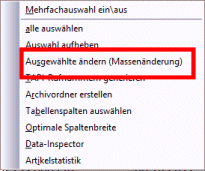
Es öffnet sich folgendes Fenster mit der Feldauswahl (ist Ihr Feld nicht enthalten, dann ist entweder die Feldauswahl nicht vorhanden oder Ihr Feld wurde nicht über die Feldereinstellungen s.o. übernommen):
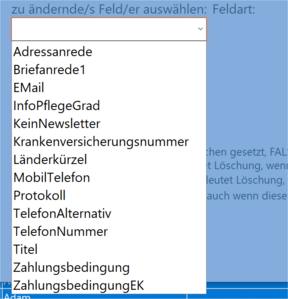
Wählen Sie das zur Änderung gewünschte Feld aus (die Erklärung darunter liefert Ihnen noch Hinweise zur Änderung des neuen Wertes)
... und setzen Sie den neuen Wert:

Mit OK werden Ihre Änderungen übernommen.
Haben Sie vorab einen Filter gesetzt, schmeisst Cadia die alten Einträge direkt raus. Haben Sie nur sortiert, macht Cadia das nicht.
Siehe auch Massenänderungen in Listen
________________________
Möchten Sie die Massenänderung nicht verwenden, können Sie auch so vorgehen:
Verschieben Sie die gewünschte Spalte (über Spaltenfilter) - wenn in Liste vorhanden - neben den Nachnamen und setzen Sie mit der Tastenkombination (Shift, Leertaste / Cursor nach unten) der Reihe nach die Häkchen.
Ist der Spaltenname in der Liste nicht vorhanden, muss über den Einsatz des Spaltenfilters zuerst die Spalte "hinzugefügt werden", siehe Filtern/Sortieren.